Le statistiche del sito WordPress non vengono visualizzate? Cause e soluzioni.
Pubblicato: 2021-09-28Divulgazione: questo post contiene link di affiliazione. Potrei ricevere un compenso quando fai clic sui collegamenti ai prodotti in questo post. Per una spiegazione della mia politica pubblicitaria, visita questa pagina . Grazie per aver letto!
Contenuti
- Le statistiche del sito WordPress non vengono visualizzate a causa di Jetpack.
- Le statistiche del sito WordPress non vengono visualizzate sulla dashboard se stai utilizzando Jetpack. Possibili cause e soluzioni:
- Modifiche alle impostazioni del tema.
- Conflitto di plug-in.
- Blocco XML-RPC.
- Campionamento e impostazioni dei dati.
- Altre opzioni di plug-in per aggiungere le statistiche del sito alla dashboard di WordPress?
- Le statistiche del sito WordPress non mostrano conclusioni.
Le statistiche del sito WordPress non vengono visualizzate a causa di Jetpack.
Ecco alcune possibili cause per cui le statistiche del tuo sito WordPress non vengono visualizzate nella dashboard di WordPress:
- Modifiche alle impostazioni del tema.
- Conflitto di plug-in.
- Blocco XML-RPC.
- Campionamento e impostazioni dei dati.
In questo post, esamineremo prima le possibili cause di cui sopra per cui le statistiche del tuo sito WordPress non vengono visualizzate se stai utilizzando Jetpack e ti forniremo alcune soluzioni rapide per loro.
Ti forniremo anche alcune alternative di plugin per le statistiche del sito di WordPress che puoi installare sulla dashboard di WordPress che ti fornirà anche le statistiche per il tuo sito.
Le statistiche del sito WordPress non vengono visualizzate sulla dashboard se stai utilizzando Jetpack. Possibili cause e soluzioni:
Modifiche alle impostazioni del tema.
Controlla se qualcosa nelle impostazioni del tuo tema è cambiato, magari durante un aggiornamento. Jetpack, come molti altri plugin, utilizza una funzione chiamata wp_footer() per inserire elementi come un codice di monitoraggio delle statistiche nel footer del tuo sito web.
Questa funzione (codice) deve essere aggiunta anche al file footer.php del tuo tema, subito prima del tag body di chiusura.
Se hai modificato di recente quel file, assicurati che la funzione wp_footer() e il "codice" siano ancora presenti.
Se è ancora lì, ti consigliamo di verificare la presenza di altro codice che tu o lo sviluppatore del tuo tema potresti aver aggiunto al tuo tema, ad esempio nella barra laterale, che potrebbe interrompere tutto ciò che viene dopo.
Se non vuoi scherzare con il PHP del tuo tema, contatta il supporto del tuo tema e verifica se hanno aggiornato il tema o hanno cambiato la "funzione footer" nel file footer.php del tema.
In tal caso, racconta loro la tua situazione con le statistiche del sito di Jetpack e verifica se hanno una soluzione.
Se questo è il caso, sono sicuro che probabilmente non sei il primo ad avere questo problema e certamente non l'ultimo.
Conflitto di plug-in.
In molti casi, come con la maggior parte dei problemi relativi a WordPress, questo potrebbe essere un conflitto di plugin. Molti hanno riferito che ciò è stato causato in particolare dal plug-in "Complianz GDPR", che può bloccare lo script di monitoraggio delle statistiche di Jetpack a seconda delle impostazioni.
Inoltre, controlla la configurazione di quel plugin, contatta gli autori del plugin se hai bisogno di aiuto: https://wordpress.org/support/plugin/complianz-gdpr/ .
"Complianz GDPR" probabilmente ha già risolto il problema, quindi controlla di eseguire la versione più aggiornata del loro plug-in.
In caso contrario, aggiornalo, quindi aggiorna la pagina. Potrebbe anche essere necessario aggiornare la cache dopo, prima di aggiornare la pagina delle statistiche nella dashboard, per sicurezza
- Quindi, controlla altri possibili conflitti di plugin o temi.
Per verificare la presenza di altri conflitti di plug-in, per prima cosa, disabilita tutti i plug-in in esecuzione sul tuo sito. Quindi passa a un tema predefinito "Venti". Se il problema scompare, abilita i plug-in uno per uno per identificare l'origine del problema. Quindi abilita il tuo tema.
Per semplificare la diagnosi, installa il plug-in Health Check .
Nella sua scheda "Risoluzione dei problemi", puoi anche fare clic sul pulsante per disabilitare tutti i plug-in e cambiare il tema per te. Il tutto mentre sei ancora connesso, senza influire sul normale traffico, né sui visitatori del tuo sito.
Blocco XML-RPC.
Potresti bloccare le statistiche di Jetpack bloccando XML-RPC.
Secondo WordPress.org, " XML-RPC è un protocollo di chiamata di procedura remota (RPC), una funzionalità inclusa in WordPress, che consente la trasmissione di dati. Usa HTTP come meccanismo di trasporto e XML per codificare le sue chiamate".
A meno che tu non utilizzi tecnologie remote e applicazioni mobili per aggiornare il tuo sito WordPress, potresti non avere familiarità con XML-RPC.

Per chi non lo sapesse, puoi utilizzare xmlrpc.php per stabilire una connessione remota a WordPress e apportare aggiornamenti al tuo sito senza accedere direttamente al tuo sistema WordPress.
XML-RPC è infatti utile per abilitare connessioni remote tra varie applicazioni esterne e WordPress.
La funzionalità XML-RPC è stata attivata per impostazione predefinita da WordPress 3.5.
Puoi abilitare o disabilitare questa funzione andando nella dashboard di WordPress in: Dashboard >> Impostazioni >> Scrittura. Scorri verso il basso fino a "Pubblicazione remota", quindi seleziona o deseleziona "XML-RPC" e salva le modifiche.
D'altra parte, disabilitare questa funzione può aiutare a migliorare la sicurezza del tuo sito. Poiché gli hacker possono utilizzare questa funzione anche per gli attacchi al tuo sito web. Quindi procedi con cautela.
Ecco una soluzione e una grande analogia che segue da James Huff , un moderatore di WordPress.org.
“Purtroppo, il blocco di XML-RPC non è un'ottima soluzione per combattere i rischi per la sicurezza. È come vendere la tua auto perché non vuoi che ti venga rubata.
Il file XML-RPC del tuo sito è una specie di gateway di comunicazione per il tuo sito. Jetpack, le app mobili di WordPress e altri plugin e servizi utilizzeranno questo file per comunicare con il tuo sito. Se questo è bloccato, si verificheranno altri problemi lungo la strada per gli stessi motivi.
Se stai utilizzando plug-in di sicurezza, prova a connetterti con quelli temporaneamente disattivati. Se non ne hai, o se non ha funzionato, ti suggerirei di contattare il tuo provider di hosting e chiedere loro di sbloccare l'XML-RPC del tuo sito. I provider di hosting più popolari in circolazione sono riusciti a trovare altri modi per proteggere i propri server senza dover ostacolare il tuo sito e la tua capacità di utilizzare i servizi con il tuo sito WordPress.
Se non hai apportato modifiche all'abilitazione dell'XML-RPC del tuo sito, forse la tua società di hosting ha apportato alcune modifiche. Quindi verifica con il supporto del tuo provider di hosting su questo.
Campionamento e impostazioni dei dati.
Se il campionamento dei dati è abilitato sul tuo sito e la "frequenza di campionamento" è impostata su un valore superiore ai tuoi numeri di traffico effettivi, ciò potrebbe causare alcuni problemi con la mancata visualizzazione delle statistiche del tuo sito WordPress.
Innanzitutto, controlla se è acceso o spento. Se è attivo, ma il tuo sito è abbastanza nuovo e non sta ancora ricevendo molto traffico, la disattivazione o la riduzione della "Frequenza di campionamento dei dati" dovrebbe risolverlo.
In effetti, potrebbe essere una buona idea anche solo disattivarlo per ora poiché il traffico del tuo sito potrebbe non essere ancora così alto.
Inoltre, se stai utilizzando un plug-in di memorizzazione nella cache, assicurati di svuotarne la cache dopo aver disabilitato il campionamento dei dati affinché le modifiche abbiano effetto immediatamente. Quindi dagli un paio di giorni e vedi come funziona.
Altre opzioni di plug-in per aggiungere le statistiche del sito alla dashboard di WordPress?
Ecco alcuni fantastici plugin che ti daranno accesso alle statistiche del tuo sito WordPress direttamente dalla dashboard del tuo sito WordPress.
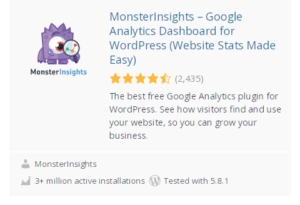 | 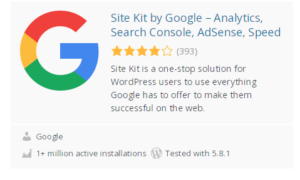 |
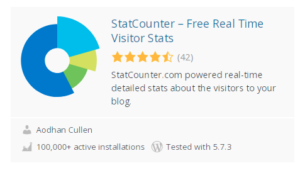 | 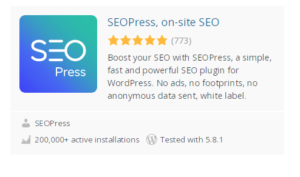 |
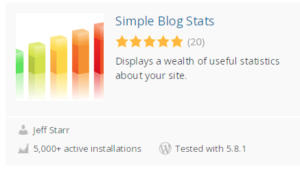 | 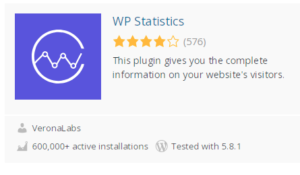 |
Le statistiche del sito WordPress non mostrano conclusioni.
Come puoi vedere, se hai installato Jetpack sul tuo sito Web WordPress con le sue statistiche sulla dashboard, a volte quelle Statistiche del sito potrebbero non essere visualizzate per alcune delle cause che ho elencato sopra.
Per le cause che avevo elencato sopra, ti avevo anche fornito alcune potenziali soluzioni per loro. Tuttavia, come la maggior parte dei problemi relativi a WordPress, molto probabilmente è dovuto a un conflitto di plugin.
Ti ho anche fornito alcuni plugin alternativi per le statistiche del sito di WordPress. Questi plug-in di Site Stats sono semplici, facili da installare e ti daranno tutte le nozioni di base di cui hai bisogno per eseguire il tuo sito Web WordPress in modo efficace per quanto riguarda il traffico del tuo sito, ciò che i tuoi utenti stanno cercando, cosa stanno leggendo, come l'hanno trovato (parole chiave utilizzate, ecc.
Questi strumenti possono quindi aiutarti a creare più contenuti relativi ai tuoi post più visitati.
